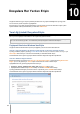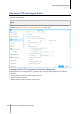User manual
Synology NAS Kullanım Kılavuzu
DSM 5,1 Esas Alınmıştır
56 Bölüm 10: Dosyalara Her Yerden Erişin
Dosyaları veya Klasörleri Arayın
Geçerli klasördeki dosyalar ya da klasörler boyunca filtreleme yapmak için, File Station'ın sağ üst köşesindeki
Filtre alanına anahtar sözcükleri yazabilirsiniz. Ek olarak, daha ayrıntılı arama sonuçları için Gelişmiş Arama
panelinde gelişmiş arama da yapabilirsiniz.
Not: Daha hızlı arama sonucu için paylaşımlı klasör içeriğini indekslemeniz önerilir. Daha fazla bilgi için bkz.
"Paylaşımlı Klasör İçeriklerini İndeksleyin".
File Station'ı Eylemde Ayarlayın
İşlem menüsü, sağ tıklama ve sürükleyip bırakma ile dosya ve klasörleri, indirme, karşıya yükleme, kopyalama,
taşıma, yeniden adlandırma, silme, çıkarma ve sıkıştırma işlemlerini ve daha fazlasını kolaylıkla yapabilirsiniz.
Dosyaların ve Alt Klasörlerin Özelliklerini Düzenleyin
Ö zellikler penceresinde dosya ve alt klasörlere (bir paylaşımlı klasör içindeki klasörler ve bunların alt klasörleri
anlamında) erişim ayrıcalıklarını düzenleyebilir, indirme linkleri kopyalayabilir ve dosyayı yeni bir tarayıcı
penceresinde açabilirsiniz. Erişim ayrıcalıklarını ayarlamak istediğiniz dosyaları ve klasörleri seçin. Dosya veya
klasörlerden birine sağ tıklayın ya da İşlem menüsünü seçin ve Ö zellikler'i seçin.
Not:
Paylaşımlı klasörlere erişim ayrıcalıklarını ayarlamaya yönelik daha fazla bilgi için bkz. "Kullanıcıların veya
Grupların Paylaşımlı Klasörlere Erişimine İzin Verin".
Burada photo paylaşımlı klasörü içindeki dosya ve alt klasörlere erişim ayrıcalıklarını düzenlemenize izin verilmez.
Photo Station kullanıcılarına yönelik fotoğraf albümlerine erişim ayrıcalıklarını ayarlamak için, Photo Station'ı açın,
Ayarlar sayfasına gidin ve daha fazla bilgi için Yardım sekmesine tıklayın.
File Station kullanarak, bilgisayarınızdaki dosya ve klasörler için sadece karşıya yükleme eylemini
gerçekleştirebilirsiniz. Diğer tüm File Station eylemleri ve özelliklerin ayarlanması sadece Synology NAS üzerindeki
dosya ve klasörler için kullanılabilir.